Asus ZenWiFi AX Mini User manual
Other Asus Wireless Router manuals

Asus
Asus AX6100 Ai Mesh User manual

Asus
Asus RT-AX54HP User manual
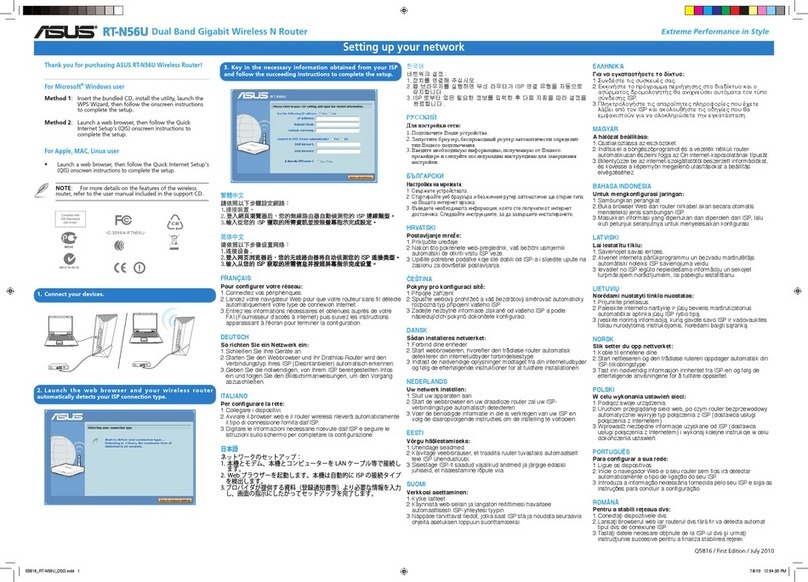
Asus
Asus RT-N56U User manual

Asus
Asus RT-AX55 User manual
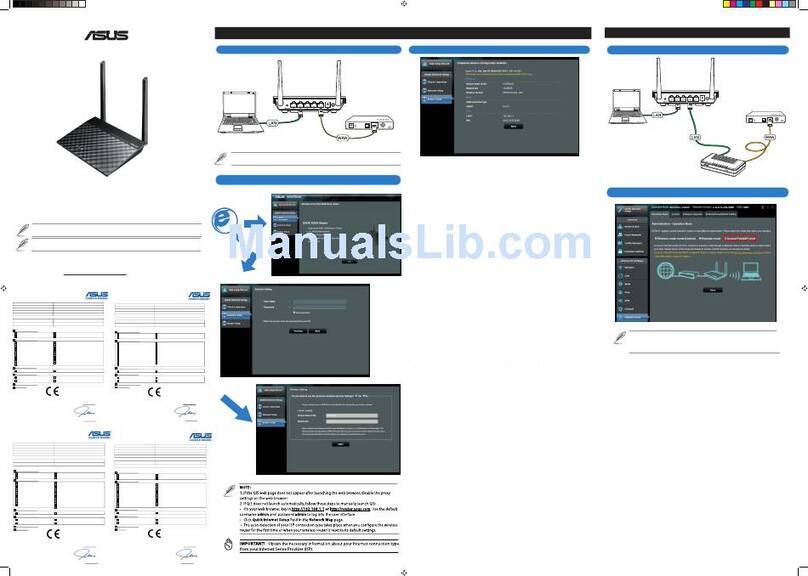
Asus
Asus RT-N11P User manual

Asus
Asus 4G-AC55U User manual

Asus
Asus RT-AC1200HP User manual

Asus
Asus RT-N600 User manual

Asus
Asus ZenWiFi XD4 Plus User manual

Asus
Asus ROG Rapture GT-AXE16000 User manual
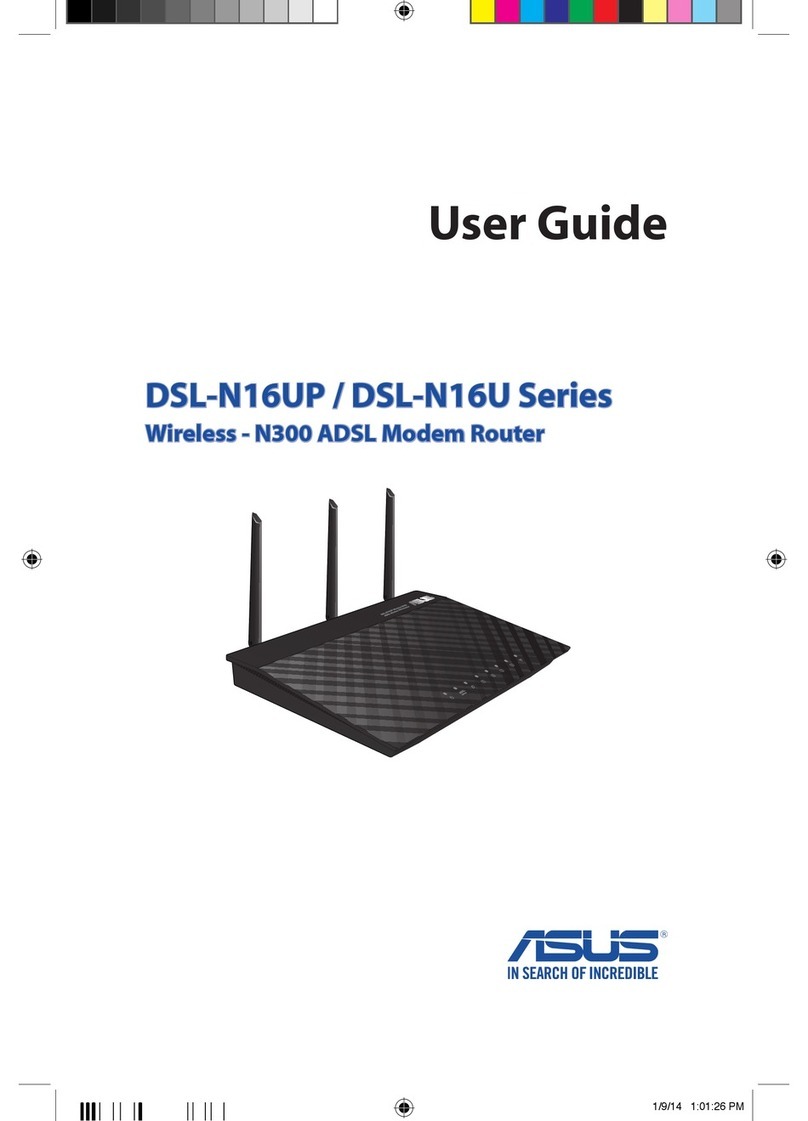
Asus
Asus DSL-N16U Series User manual

Asus
Asus DSL-AC68U User manual

Asus
Asus 4G-N12 User manual
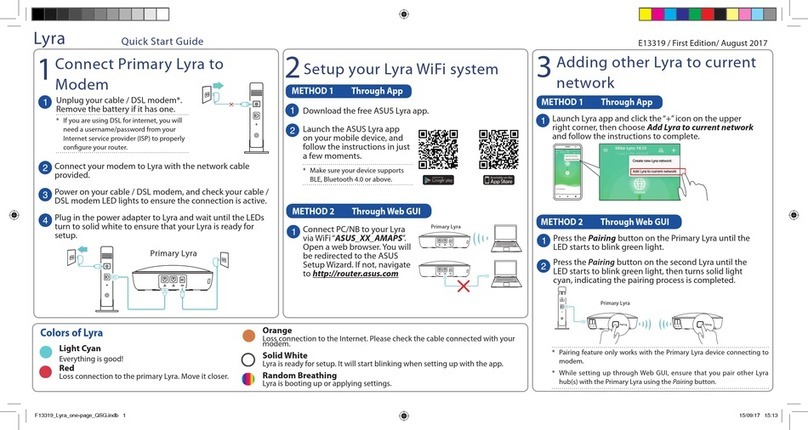
Asus
Asus Lyra MAP-AC2200 User manual

Asus
Asus AiMesh-AC1750 User manual

Asus
Asus WL 520GU - Wireless Router User manual
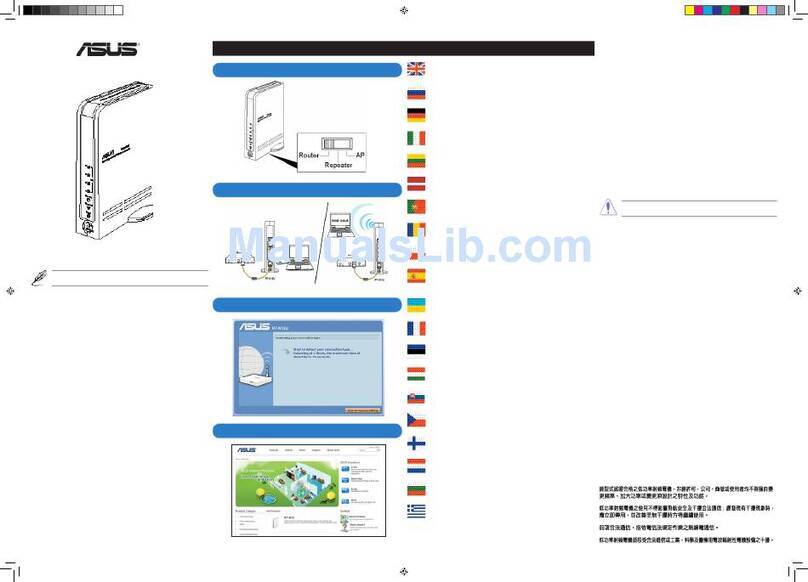
Asus
Asus RT-N13U - Wireless Router User manual

Asus
Asus RT-N12HP User manual

Asus
Asus RT-AX1800U User manual

Asus
Asus WL-330N User manual































